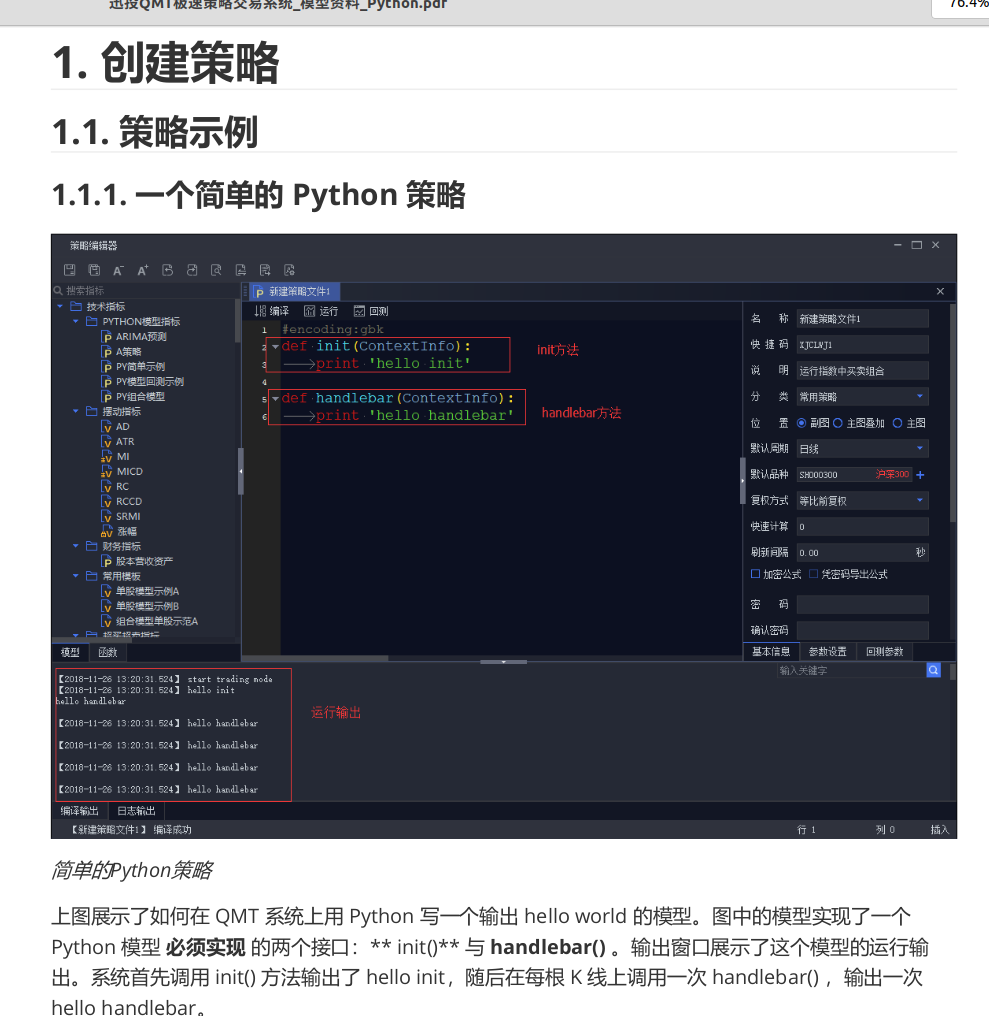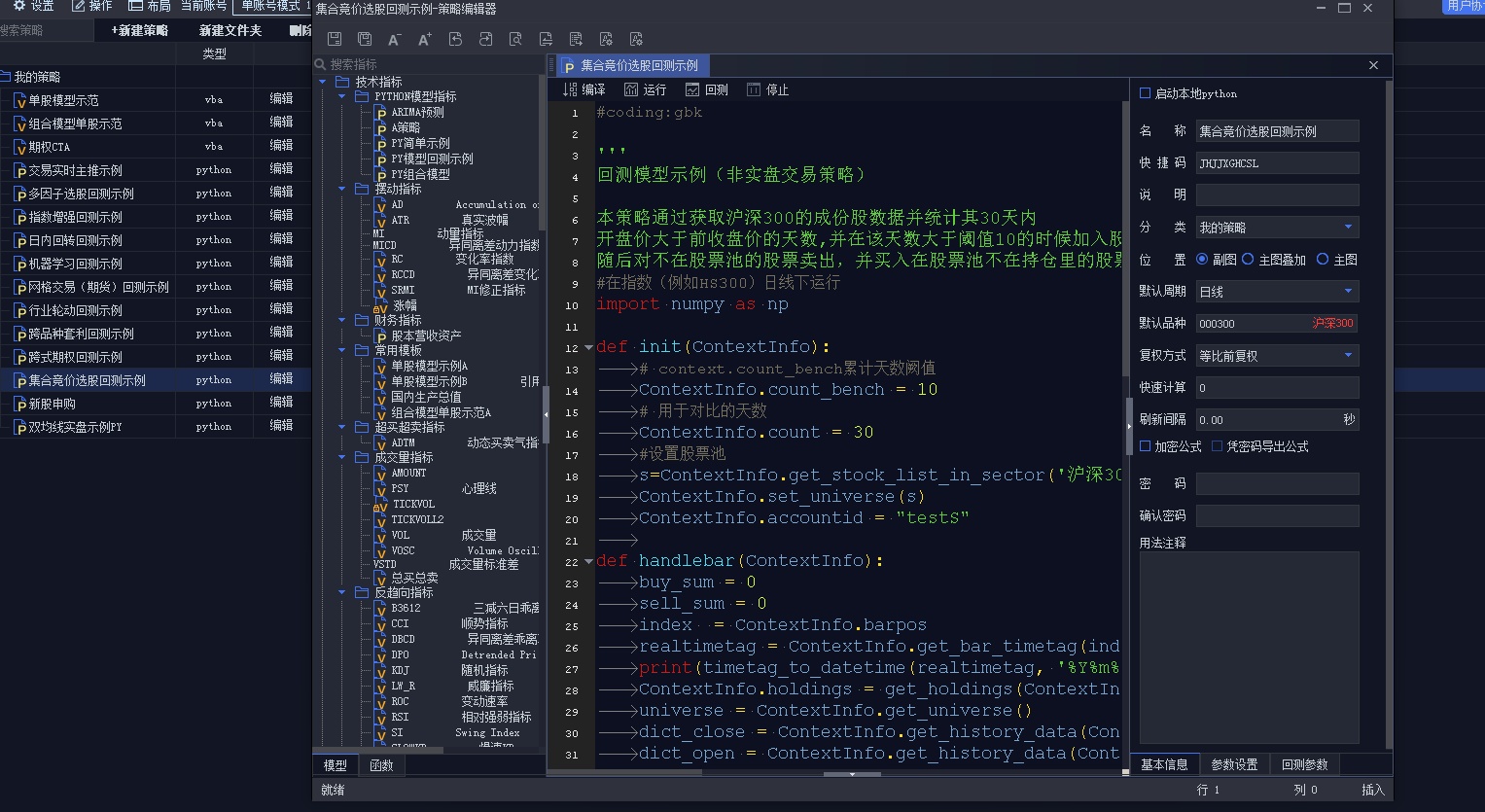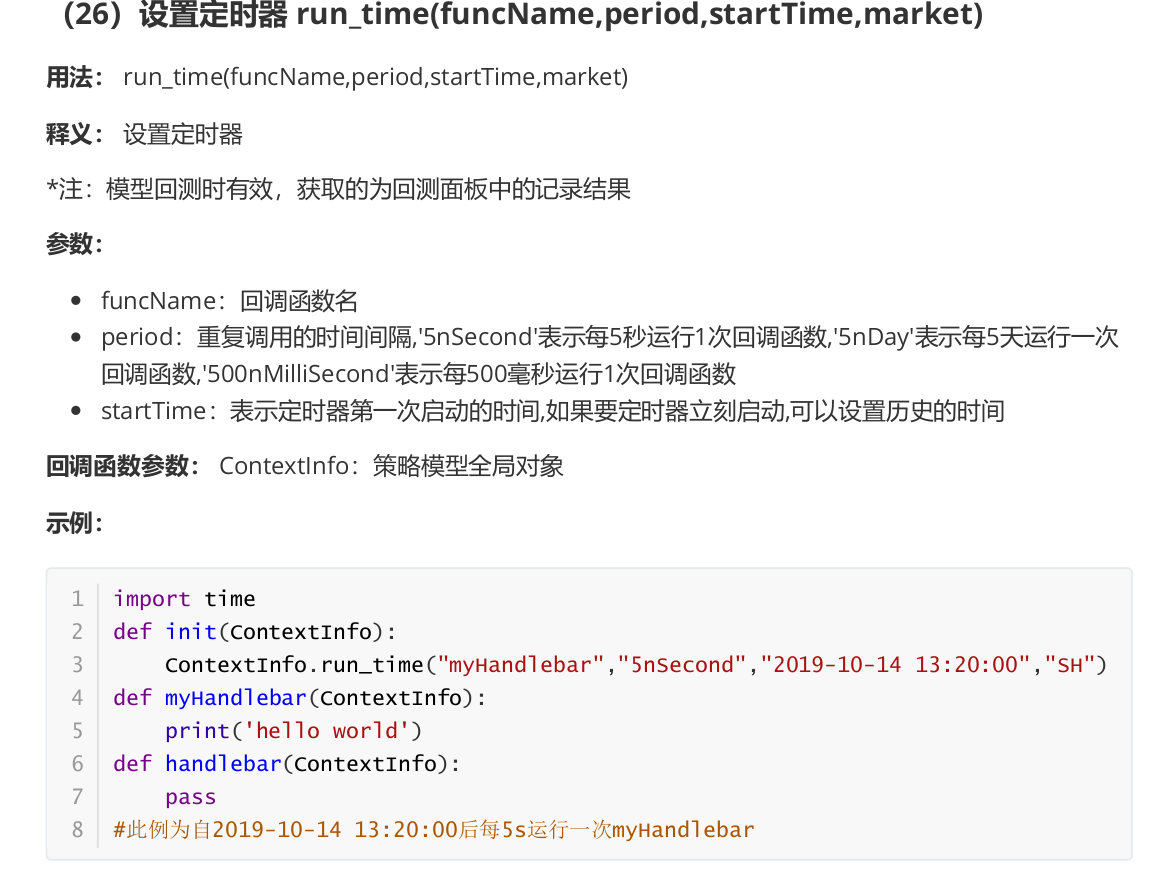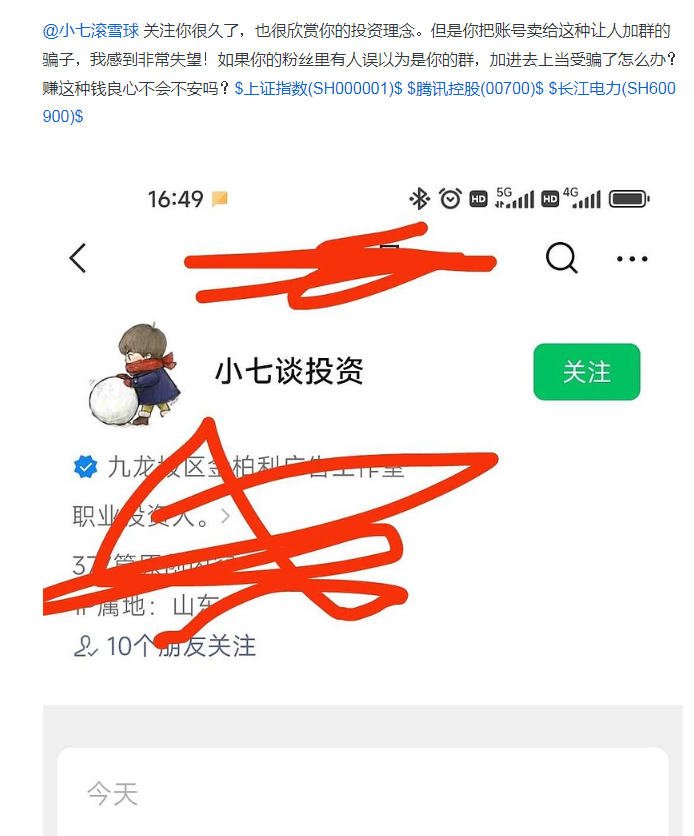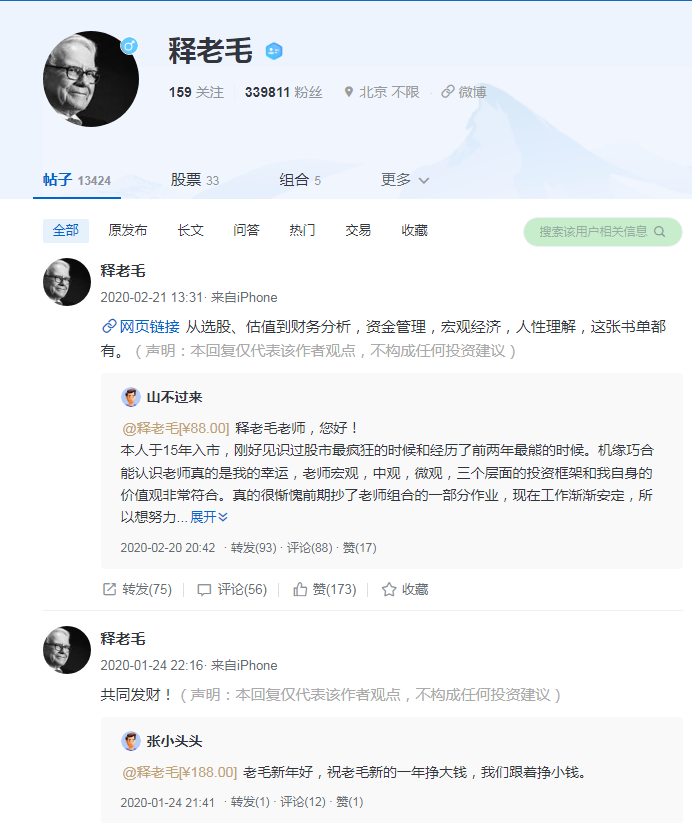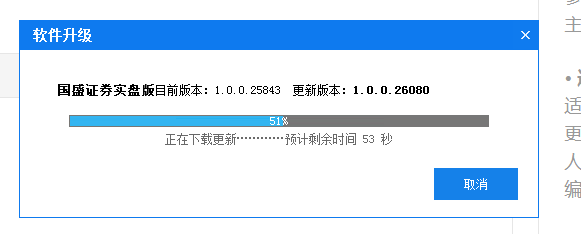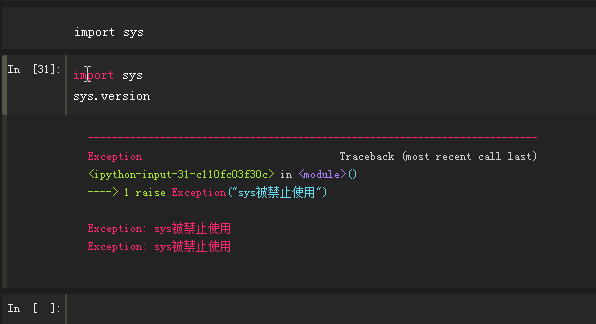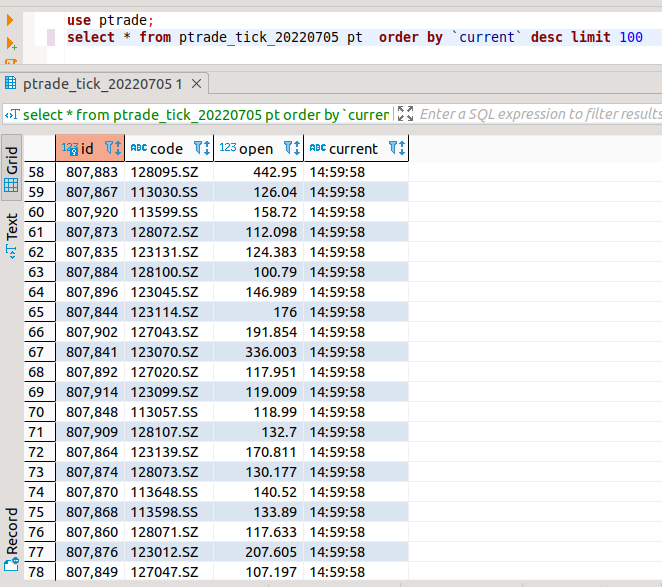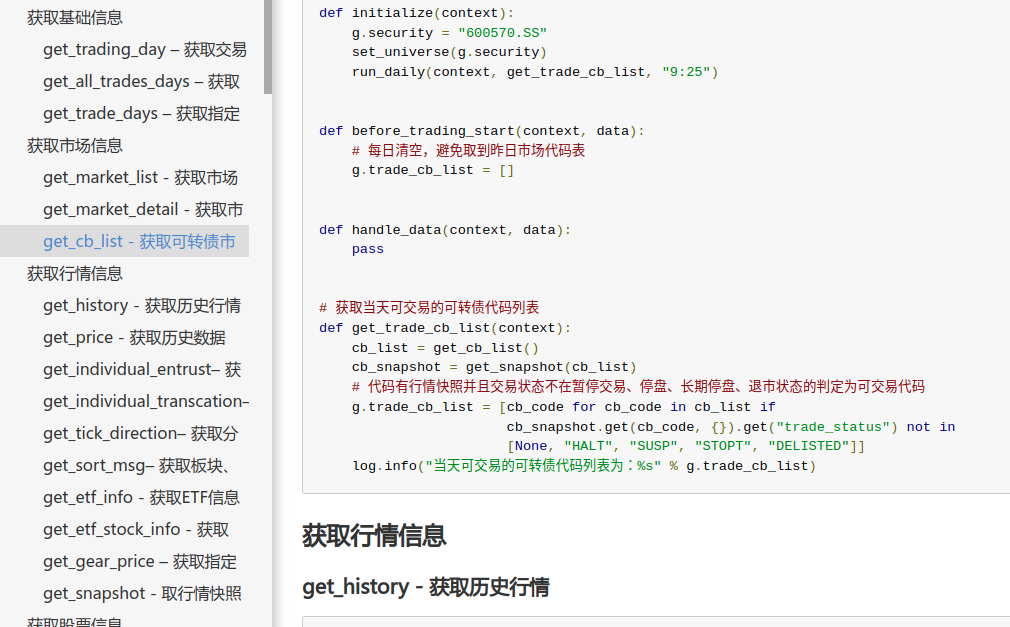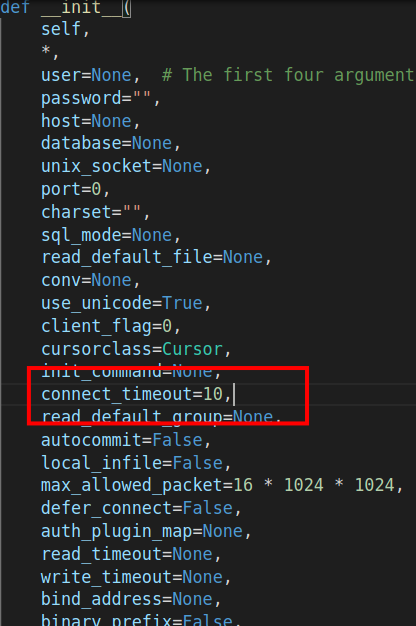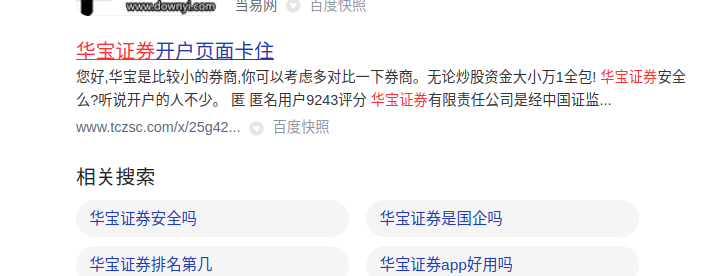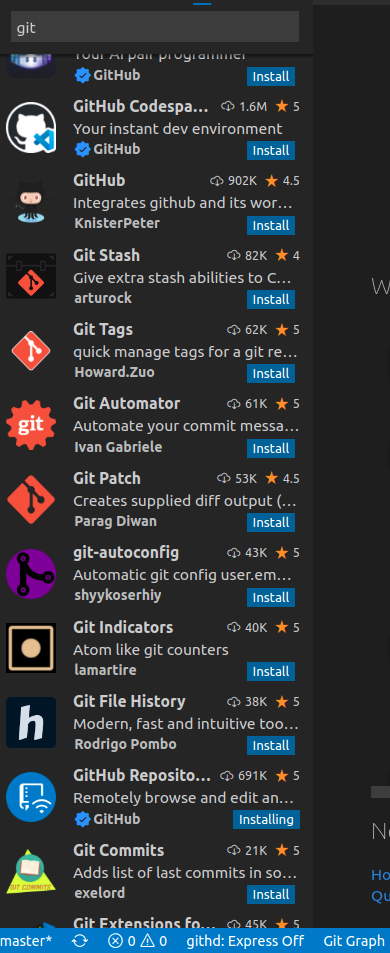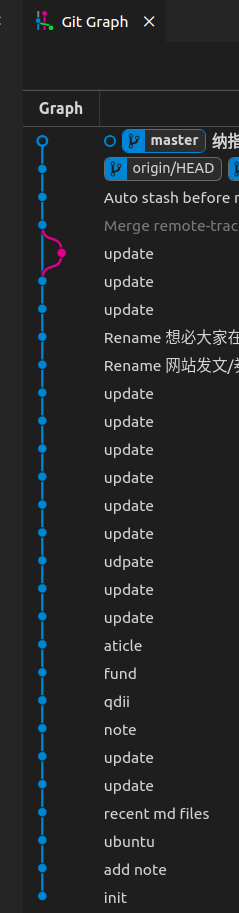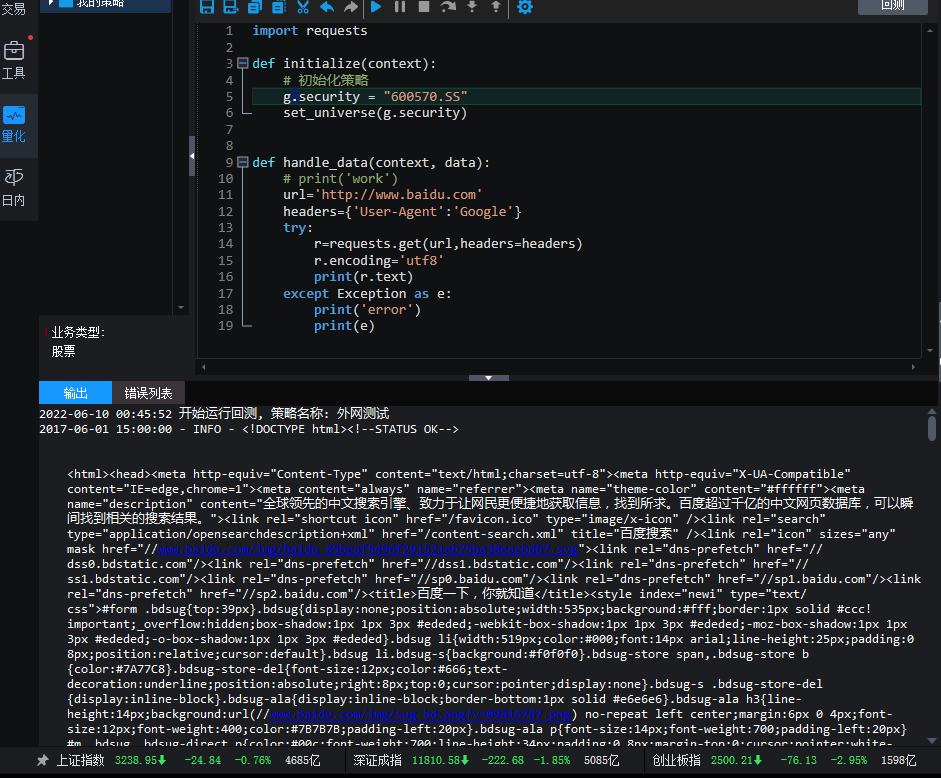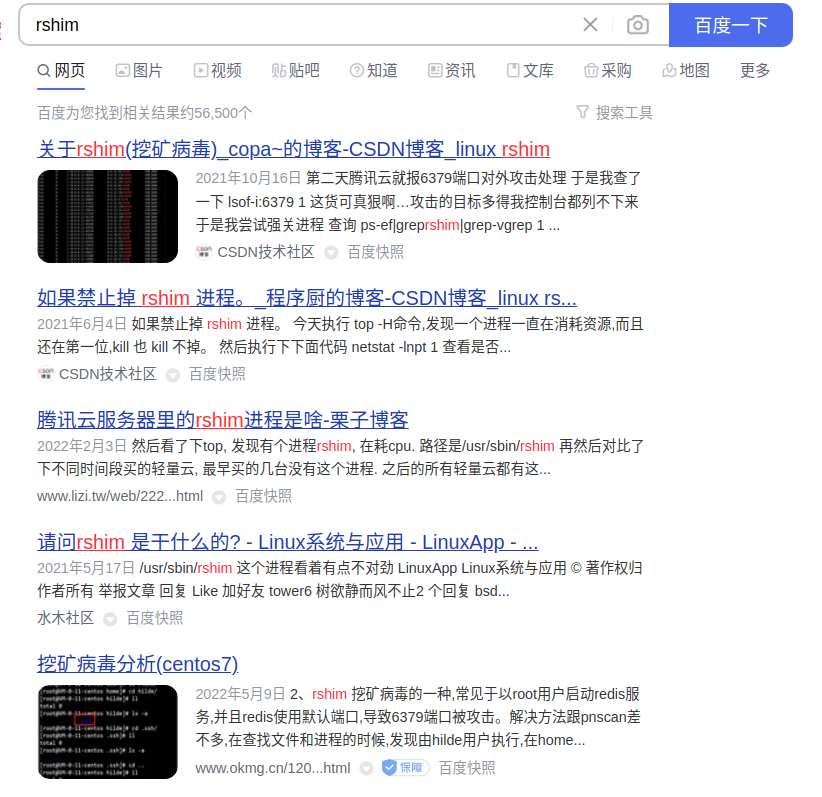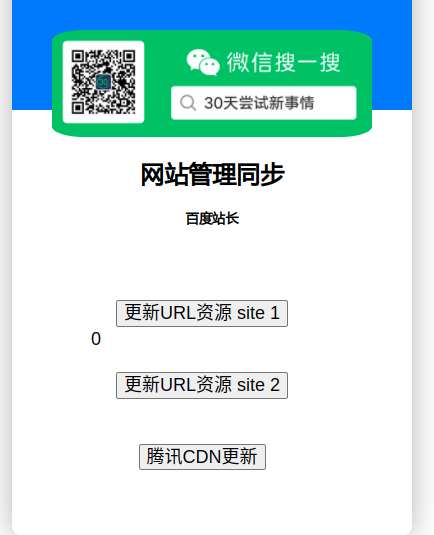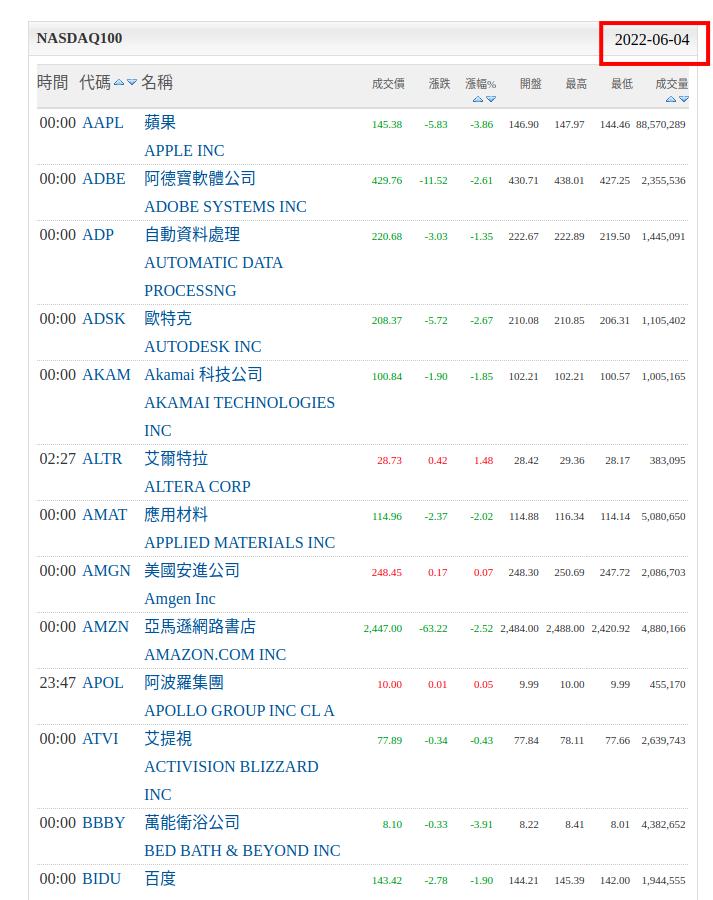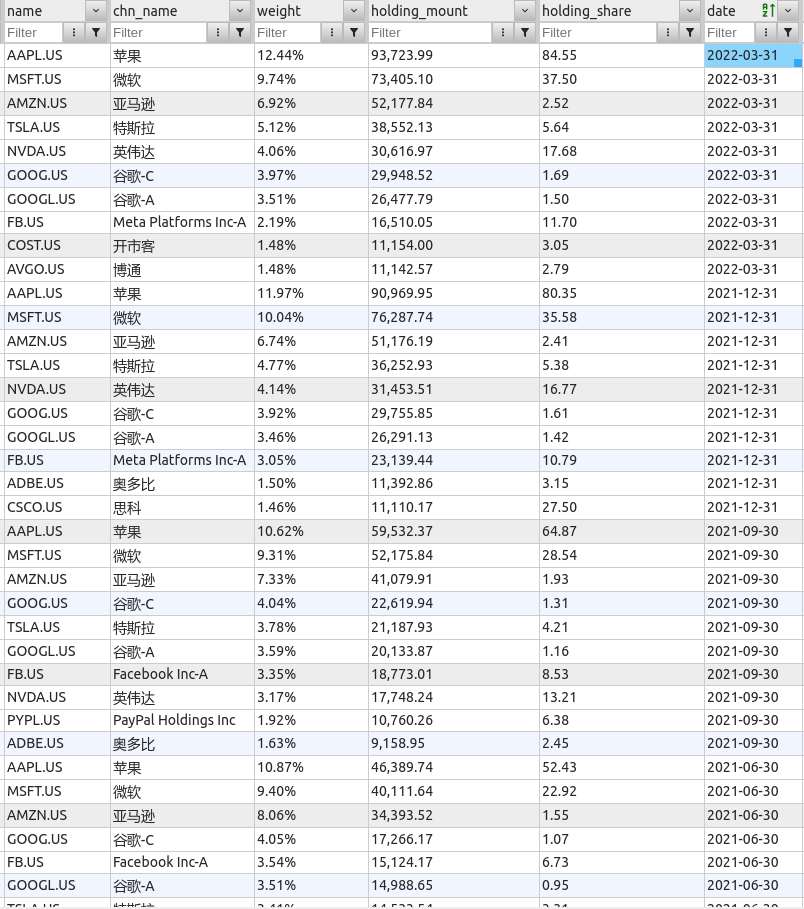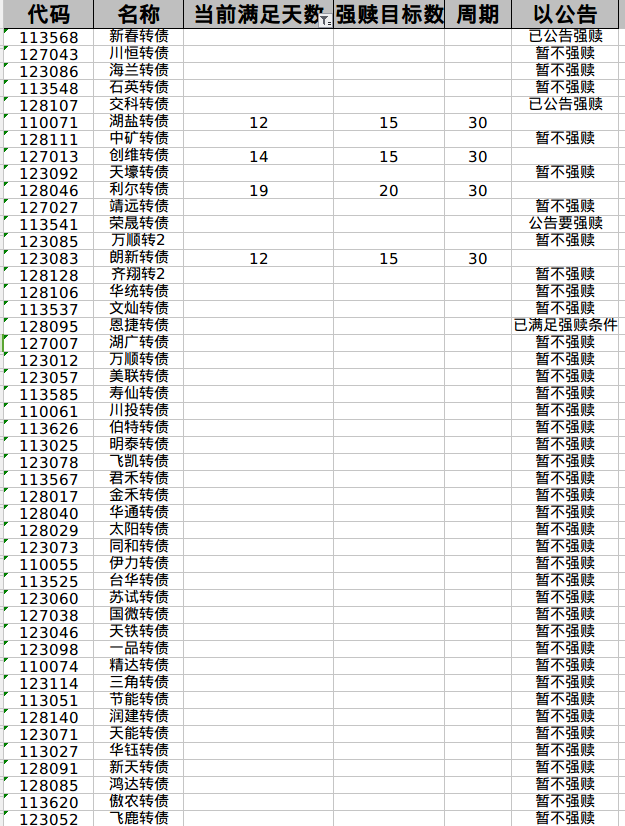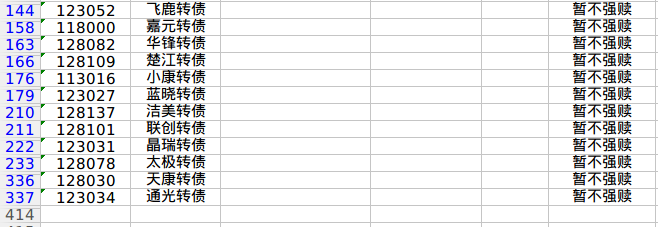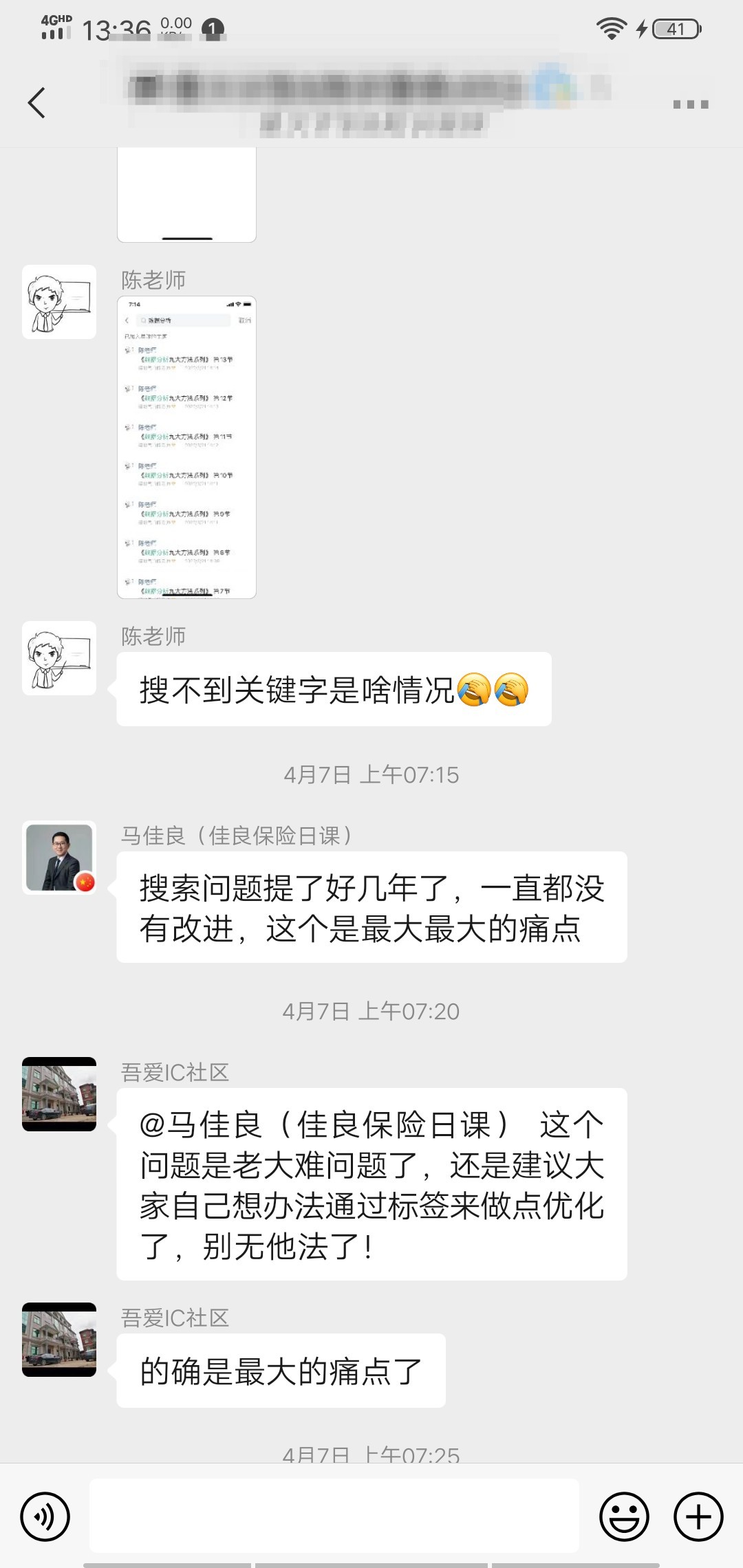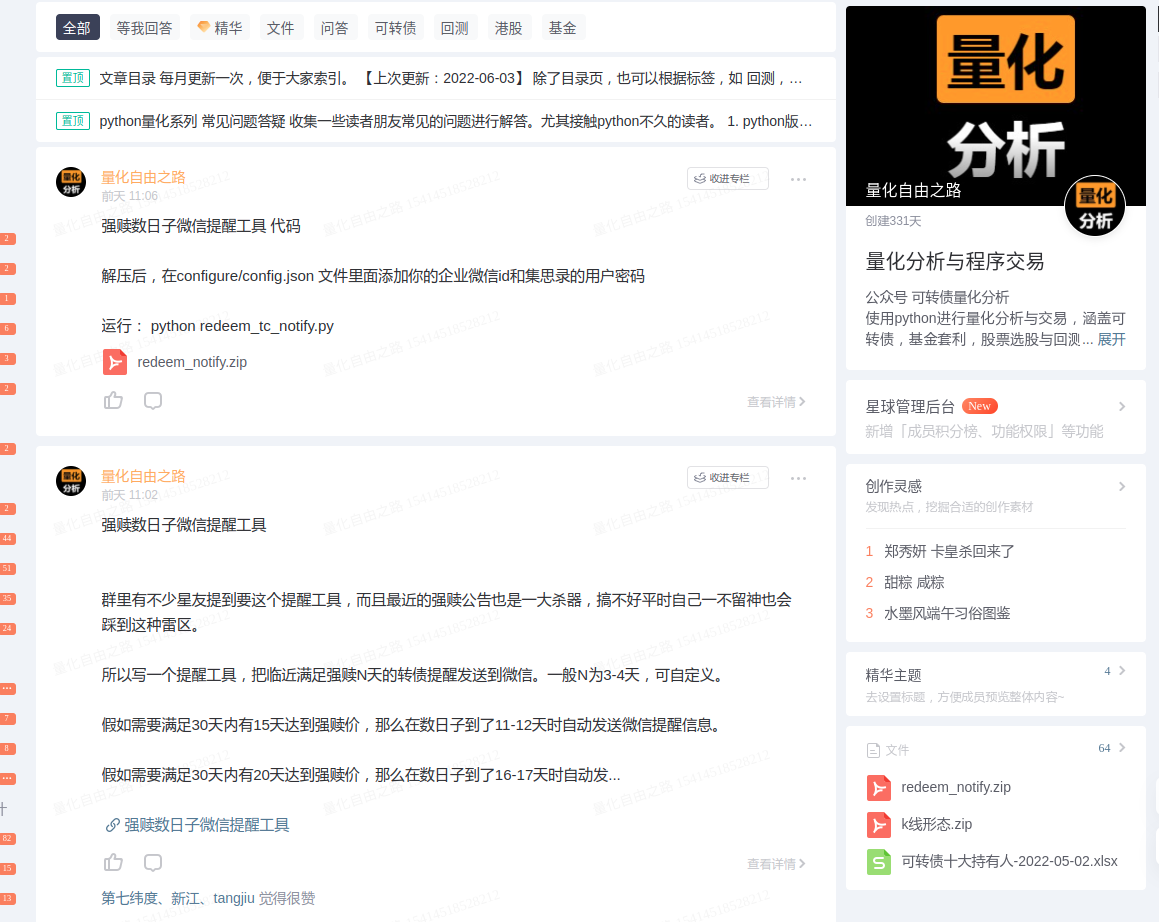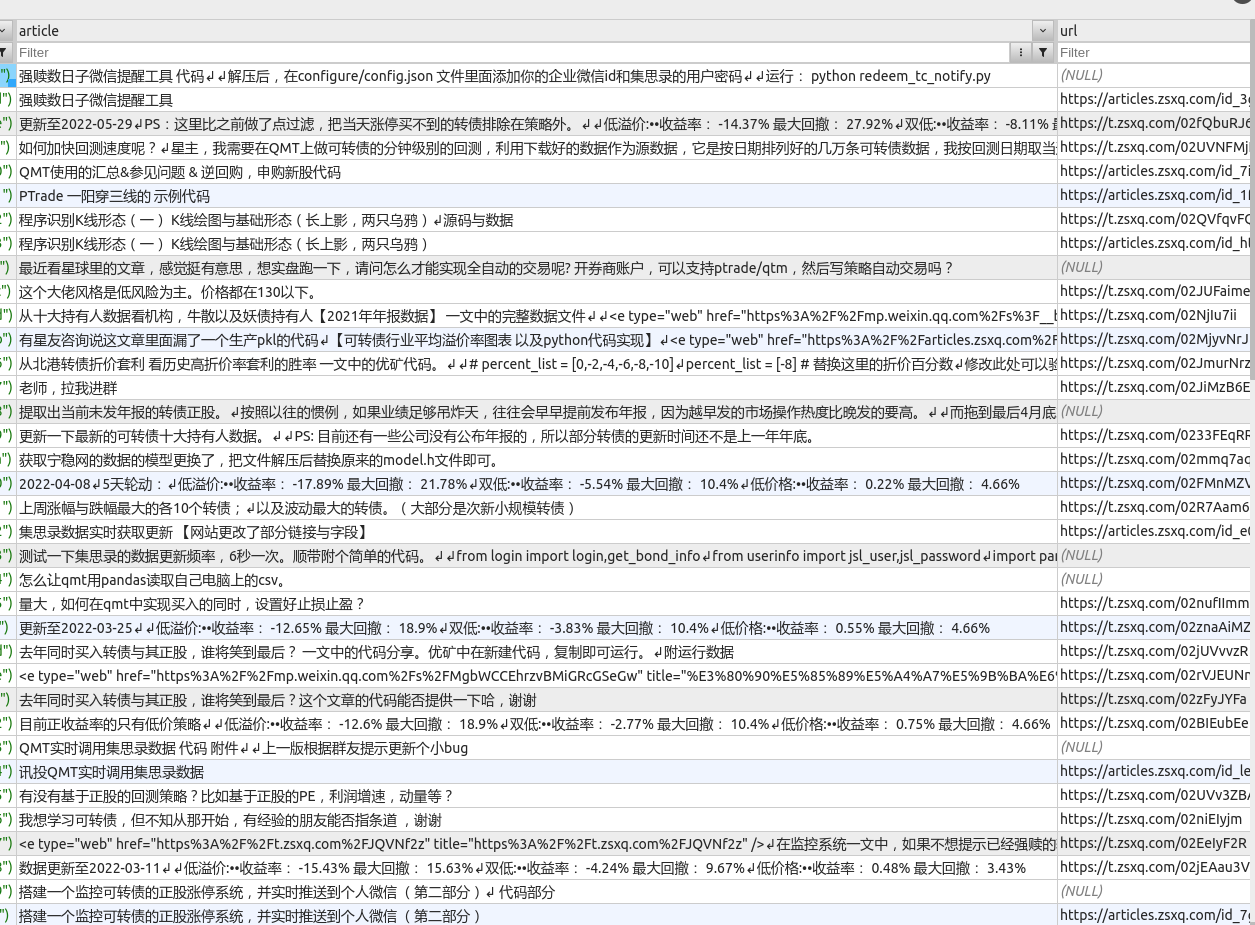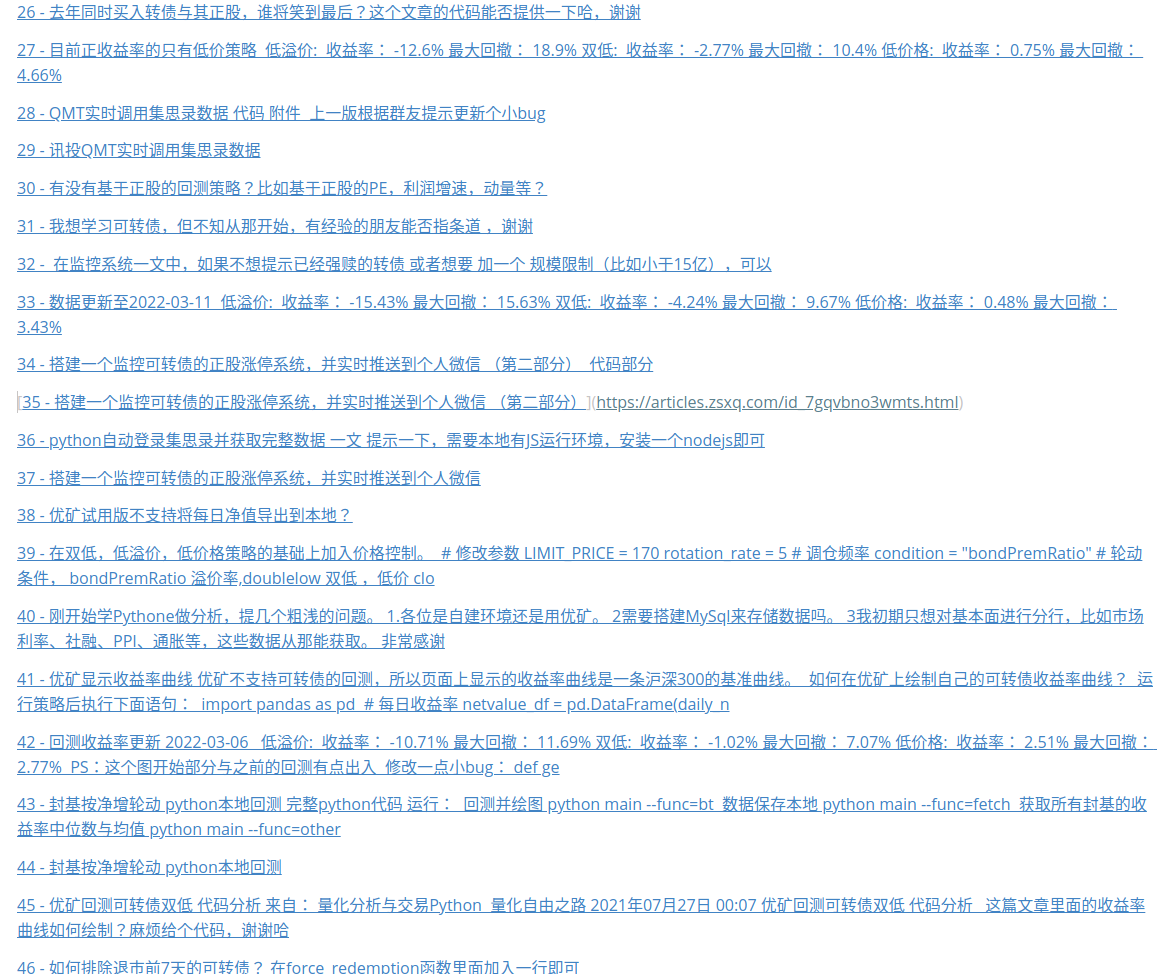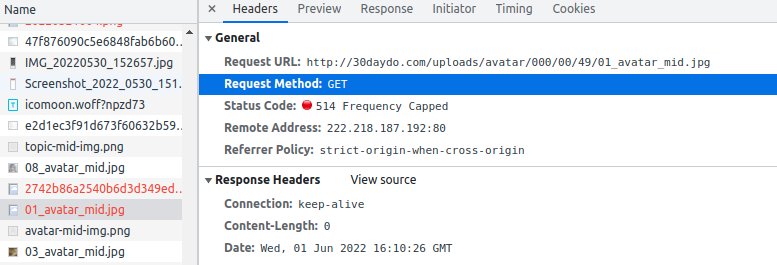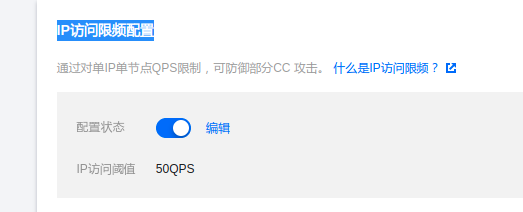python sqlite3 多线程 批量写入 【代码】
1. 随机生成一个数组数据
2. 在多线程里面批量插入数据
几个关注点:
sqlite3.connect(_type, check_same_thread=False) 要设置为False
批量写的时候,记得要加锁
假如不加锁会出错:
收起阅读 »
2. 在多线程里面批量插入数据
几个关注点:
sqlite3.connect(_type, check_same_thread=False) 要设置为False
批量写的时候,记得要加锁
import datetime
import random
import sqlite3
import threading
import logging as log
import time
lock = threading.Lock()
class SQLiteDBCls:
def __init__(self, cache=True):
_type = ":memory:"
self.db = sqlite3.connect(_type, check_same_thread=False)
self.table_name = 'tick_data'
def create_index(self):
cmd = 'CREATE INDEX code_ix ON {} (current)'.format(self.table_name)
with lock:
try:
cursor = self.db.cursor()
cursor.execute(cmd)
except Exception as e:
log.info(e)
self.db.rollback()
else:
self.db.commit()
def create_table(self):
# cursor = self.db.cursor()
cmd = 'create table if not exists {} (id INTEGER PRIMARY KEY AUTOINCREMENT,code text,open double,current time)'.format(
self.table_name)
with lock:
try:
cursor = self.db.cursor()
cursor.execute(cmd)
except Exception as e:
log.info(e)
self.db.rollback()
else:
self.db.commit()
def add(self, code, price, t):
cmd = 'insert into {} (code,open,current) values (?,?,?);'.format(self.table_name)
with lock:
try:
cursor = self.db.cursor()
cursor.execute(cmd, (code, price, t))
except Exception as e:
log.info(e)
self.db.rollback()
else:
self.db.commit()
def batch_add(self, data):
# 批量加入
print('===========',threading.current_thread().getName())
# log.info(threading.current_thread().getName())
cmd = 'insert into {} (code,open,current) values (?,?,?)'.format(self.table_name)
with lock:
try:
cursor = self.db.cursor()
cursor.executemany(cmd, data)
except Exception as e:
log.info(e)
self.db.rollback()
else:
self.db.commit()
def result(self):
cmd = 'select count(*) from `{}`'.format(self.table_name)
with lock:
try:
cursor = self.db.cursor()
cursor.execute(cmd)
except Exception as e:
log.info(e)
self.db.rollback()
else:
return cursor.fetchone()
def data_gen():
minute = 6000
code = ['123011.SS','110010.SS','112111.SS']
for i in range(minute):
current = (datetime.datetime.now()+datetime.timedelta(minutes=i)).strftime('%H:%M:%D')
data_list =
for c in code:
price = 5+random.random()+120
data = (c,price,current)
data_list.append(data)
yield data_list
# time.sleep(0.5)
app = SQLiteDBCls(cache=True)
app.create_table()
app.create_index()
def data_validation():
print(app.result())
app.sync_up()
def multithread_mode():
total_count = 0
thread_list =
for d in data_gen():
print(d)
total_count+=len(d)
# app.batch_add(d)
t=threading.Thread(target=app.batch_add,args=(d,))
thread_list.append(t)
for t in thread_list:
t.start()
for t in thread_list:
t.join()
print(total_count)
if __name__=='__main__':
multithread_mode()
data_validation()
假如不加锁会出错:
File "/home/xda/miniconda3/envs/cpy/lib/python3.9/threading.py", line 910, in run
self._target(*self._args, **self._kwargs)
File "/home/xda/github/stock_strategy/sqlite_issue_debug.py", line 77, in batch_add
self.db.commit()
Exception in thread Thread-3824:
Exception in thread Thread-3826:
Traceback (most recent call last):
File "/home/xda/miniconda3/envs/cpy/lib/python3.9/threading.py", line 973, in _bootstrap_inner
sqlite3.OperationalError: cannot commit - no transaction is activeTraceback (most recent call last):
File "/home/xda/github/stock_strategy/sqlite_issue_debug.py", line 72, in batch_add
cursor.executemany(cmd, data)
sqlite3.InterfaceError: Error binding parameter 0 - probably unsupported type.
收起阅读 »
低门槛开通量化交易接口Ptrade QMT (入金1万即可,AA级大券商)
(如果按证监会对证券公司的分类结果,(98家券商中,AA级只有15家,没有AAA级),算是头部券商,具备一定的实力)
该券商为AA级券商,GJ证券,腾讯入股的A股券商
该券商营业部最近对量化交易软件推广期,对开通门槛做了大幅降低, 目前只需要入金1W,既可以开通量化交易接口与软件,有Ptrade和QMT两个。 二者支持python语言编写策略,支持tick,分钟线,日线,等级别的实盘交易。
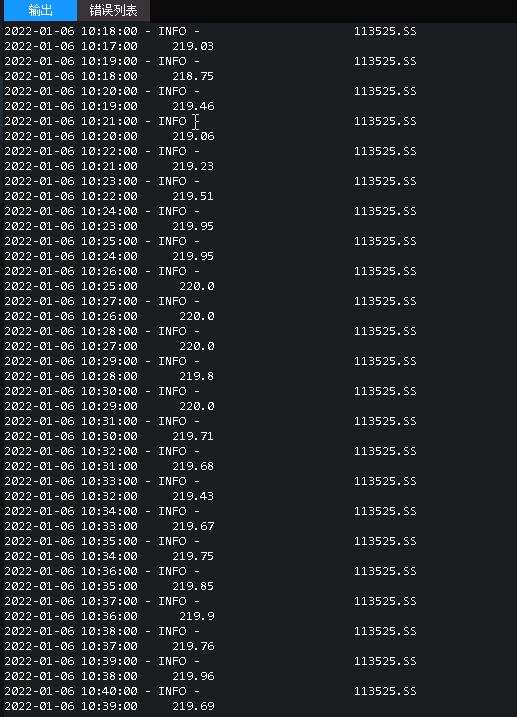
点击查看大图
Ptrade为云端部署,QMT为本地部署(你的策略只会放着本地,使用本地python运行)
点击查看大图
该QMT支持虚拟机内运行,也就是可以在云主机(腾讯云,阿里云这些服务器上)运行。
QMT
点击查看大图
目前开通门槛低,时间有限,需要的朋友抓紧时间开通,过了这个时间就没有下次机会了。
交易费率: 量化没有流量费。(针对该营业部开户用户)
股票万一
可转债(新规) 沪:十万分之四点四,深:十万分之四
基金:万0.5
没有流量费
需要的朋友可以加微信咨询开通:备注 一万量化开户 (否则不通过或者没有低门槛介绍)
 收起阅读 »
收起阅读 »
该券商为AA级券商,GJ证券,腾讯入股的A股券商
该券商营业部最近对量化交易软件推广期,对开通门槛做了大幅降低, 目前只需要入金1W,既可以开通量化交易接口与软件,有Ptrade和QMT两个。 二者支持python语言编写策略,支持tick,分钟线,日线,等级别的实盘交易。
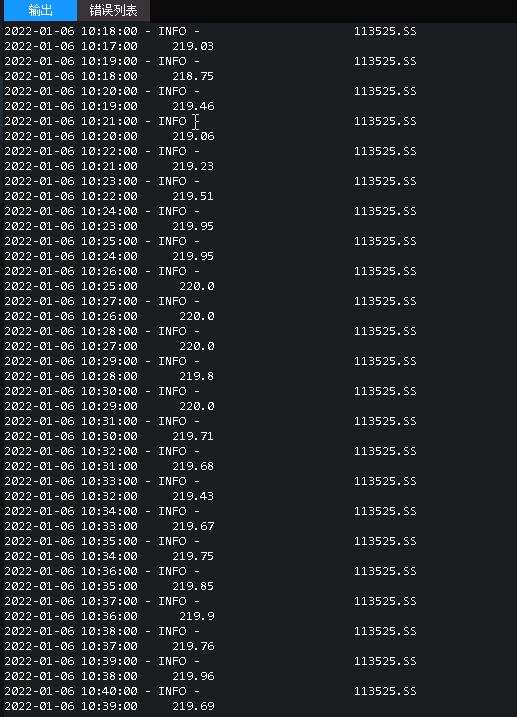
点击查看大图
Ptrade为云端部署,QMT为本地部署(你的策略只会放着本地,使用本地python运行)
点击查看大图
该QMT支持虚拟机内运行,也就是可以在云主机(腾讯云,阿里云这些服务器上)运行。
QMT
点击查看大图
目前开通门槛低,时间有限,需要的朋友抓紧时间开通,过了这个时间就没有下次机会了。
交易费率: 量化没有流量费。(针对该营业部开户用户)
股票万一
可转债(新规) 沪:十万分之四点四,深:十万分之四
基金:万0.5
没有流量费
需要的朋友可以加微信咨询开通:备注 一万量化开户 (否则不通过或者没有低门槛介绍)
 收起阅读 »
收起阅读 »
qmt如何获取高频数据(大于3秒间隔的行情)
对于可转债日内交易的朋友,喜欢追涨杀跌。
可转债天生T+0, 适合使用量化工具进行操作,速度快,下单稳,快。
对于qmt而言,可以设置定时器,run_time.
你可以设置1毫秒执行一次,笔者也试过,贼快。 然后你就打算在间隔1毫秒里面获取行情,你就可以获取近乎实时的行情数据了吗? 注意,拿实时行情数据使用
想多了。
即使你设置1毫秒,而行情数据更新是3s更新一次,你在3s的间隔内,无论你用多高的频率获取,拿到的数据还是一个快照,3秒的快照。
也就是一般的操作,是无法突破快于3秒的行情。
那么如何突破呢。
使用订阅行情配合L2数据即可。
不过不一定所有的券商都支持L2数据。而且需要费用开通。
实际外面很多tushare,akshare数据源,他们的时间更新间隔也是大于3s的。 而集思录的数据源更新速度更慢,之前测试过,大约6s。
那么使用订阅行情如何获取快于3s的数据呢?
待续,持续更新ing。。。。
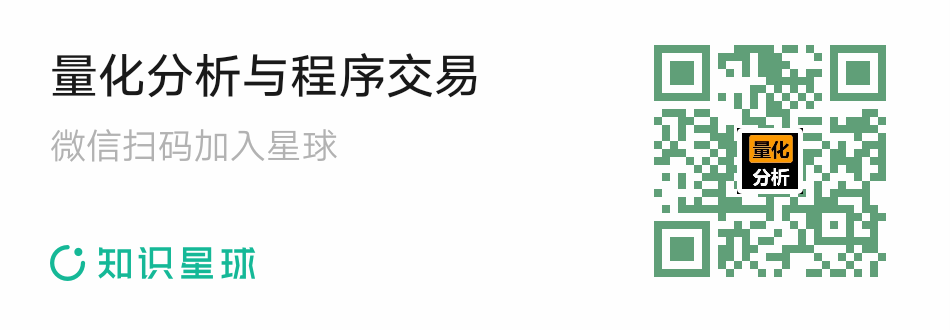
收起阅读 »
可转债天生T+0, 适合使用量化工具进行操作,速度快,下单稳,快。
对于qmt而言,可以设置定时器,run_time.
你可以设置1毫秒执行一次,笔者也试过,贼快。 然后你就打算在间隔1毫秒里面获取行情,你就可以获取近乎实时的行情数据了吗? 注意,拿实时行情数据使用
获取分笔数据 ContextInfo.get_full_tick()这个函数。
想多了。
即使你设置1毫秒,而行情数据更新是3s更新一次,你在3s的间隔内,无论你用多高的频率获取,拿到的数据还是一个快照,3秒的快照。
也就是一般的操作,是无法突破快于3秒的行情。
那么如何突破呢。
使用订阅行情配合L2数据即可。
不过不一定所有的券商都支持L2数据。而且需要费用开通。
实际外面很多tushare,akshare数据源,他们的时间更新间隔也是大于3s的。 而集思录的数据源更新速度更慢,之前测试过,大约6s。
那么使用订阅行情如何获取快于3s的数据呢?
待续,持续更新ing。。。。
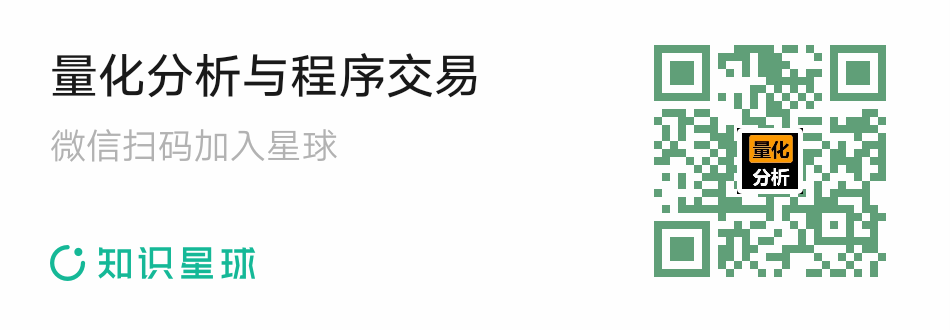
收起阅读 »
获取可转债历史分时tick数据 【python】
可转债的历史分时tick数据,基本在很多大平台,优矿,聚宽,米宽等平台都没有提供。
对于想做日内回测的朋友,是一件很痛苦的事情。
那么,接下来,本文结束一种通过第三方平台的数据,来把可转债的分时tick数据获取下来,并保存到本地数据库。
2022-07-05 更新:
如果直接拿历史数据,可以拿到1分钟级别的数据,如上图所示。
如果要拿秒级别的,需要实时采集。
笔者使用sqlite做为内存缓存,盘后统一入到mysql中。
如果盘中每隔3秒使用mysql储存,显然会造成不必要的io阻塞(开个线程存数据也是一个方案)。
使用sqlite的时候,设置为memeory模式,速度比存文件要快很多倍。
待续 收起阅读 »
对于想做日内回测的朋友,是一件很痛苦的事情。
那么,接下来,本文结束一种通过第三方平台的数据,来把可转债的分时tick数据获取下来,并保存到本地数据库。
2022-07-05 更新:
如果直接拿历史数据,可以拿到1分钟级别的数据,如上图所示。
如果要拿秒级别的,需要实时采集。
笔者使用sqlite做为内存缓存,盘后统一入到mysql中。
如果盘中每隔3秒使用mysql储存,显然会造成不必要的io阻塞(开个线程存数据也是一个方案)。
使用sqlite的时候,设置为memeory模式,速度比存文件要快很多倍。
待续 收起阅读 »
最近几天的有道云笔记保存的笔记全部丢失了
狗日了。网易越来越拉跨了。
最近几天记录了几篇笔记,基本全部都不见了,最新日期的还是6月17日的。中间这几天保存的笔记被狗吃了。
搜索功能也越做越垃圾,建议用一个 云文件同步+typora 做笔记就可以。
最近几天记录了几篇笔记,基本全部都不见了,最新日期的还是6月17日的。中间这几天保存的笔记被狗吃了。
搜索功能也越做越垃圾,建议用一个 云文件同步+typora 做笔记就可以。
golang 插入redis 集合,并判断元素是否存在
代码如下:
1. "server/service" 是当前的报名
2. 用的go-redis这个库
判断元素是否在集合中:
conn.SIsMember("User", sign).Result()
完整代码:
github地址:
https://github.com/Rockyzsu/BondInfoServer.git
收起阅读 »
1. "server/service" 是当前的报名
2. 用的go-redis这个库
判断元素是否在集合中:
conn.SIsMember("User", sign).Result()
完整代码:
package cache
import (
"server/service"
"fmt"
"github.com/go-redis/redis"
)
type Cache struct {
conn *redis.Client
}
func (this *Cache) CacheInit() {
this.connect()
}
func (this *Cache) connect() {
conf := service.ReadRedisConfig()
this.conn = redis.NewClient(&redis.Options{
Addr: conf.Addr,
Password: conf.Password,
DB: conf.DB,
})
}
func (this *Cache) Get(id string) (string, bool) {
result, err := this.conn.Get(id).Result()
if err != nil {
fmt.Println(err)
return "", false
}
return result, true
}
func (this *Cache) Set(id string, content string) bool {
_, err := this.conn.Set(id, content, 0).Result()
if err != nil {
fmt.Println(err)
return false
} else {
return true
}
}
func (this *Cache) CheckUserExist(sign string) bool {
result, err := this.conn.SIsMember("User", sign).Result()
if err != nil {
fmt.Println(err)
return false
}
return result
}
func (this *Cache) AddUser(name string) bool {
_, err := this.conn.SAdd("User", name).Result()
if err != nil {
fmt.Println(err)
return false
} else {
return true
}
}
github地址:
https://github.com/Rockyzsu/BondInfoServer.git
收起阅读 »
可转债交易新规什么时候实施,利好股市
上交所发布关于可转换公司债券适当性管理相关事项的通知,个人投资者参与向不特定对象发行的可转债申购、交易,应当同时符合下列条件:申请权限开通前20个交易日证券账户及资金账户内的资产日均不低于人民币10万元(不包括该投资者通过融资融券融入的资金和证券);参与证券交易24个月以上。
昨天才看到可转债投资新规 今日和券商确认就已落地实施了(6.18日前开户的不受影响)来势汹汹,没有任何时间缓冲

但如果已满2年交易年限的老铁们,现在还有如下最低可转债费率(新规),需要的赶紧,
即使可转债降温,那又将利好股票,需要股票万一免五的也赶紧,不然又不知道哪天新规突然杀到,再想要也没有了
广发可转债:沪十万分之4.1,深十万分之4.1
银河股票:万一免五 ;可转债:沪十万分之5,深十万分之5
需要开户请扫码联系,备注:开户

收起阅读 »
Ptrade内置的第三方库查看
通过import pip查看到的Ptrade第三方库列表:
由于内置了pymysql,所以可以直接读取你的数据库内容。这个需要你的ptrade具有连接外网功能才可以。
注:据个人经验,券商的开发能力约等于0,所以这一行为是恒生电子开放的,并非券商所为,券商并没有这么强的魔改能力,或者不敢做一些大的改动。
需要开通Ptrade的投资者可以联系微信:
股票费率万一免五
 收起阅读 »
收起阅读 »
APScheduler (3.3.1)
arch (3.2)
bcolz (1.2.1)
beautifulsoup4 (4.6.0)
bleach (1.5.0)
boto (2.43.0)
Bottleneck (1.0.0)
bz2file (0.98)
cachetools (3.1.0)
click (4.0)
contextlib2 (0.4.0)
crypto (1.4.1)
cvxopt (1.1.8)
cx-Oracle (8.0.1)
cycler (0.10.0)
cyordereddict (0.2.2)
Cython (0.22.1)
decorator (4.0.10)
entrypoints (0.2.2)
fastcache (1.0.2)
gensim (0.13.3)
h5py (2.6.0)
hmmlearn (0.2.0)
hs-udata (0.3.6)
html5lib (0.9999999)
ipykernel (4.5.0)
ipython (5.1.0)
ipython-genutils (0.1.0)
ipywidgets (5.2.2)
jieba (0.38)
Jinja2 (2.8)
jsonpickle (1.0)
jsonschema (2.5.1)
jupyter (1.0.0)
jupyter-client (4.4.0)
jupyter-console (5.0.0)
jupyter-core (4.2.0)
jupyter-kernel-gateway (1.1.1)
Keras (2.3.1)
Keras-Applications (1.0.8)
Keras-Preprocessing (1.1.0)
line-profiler (2.1.2)
Logbook (1.4.3)
lxml (4.5.0)
Markdown (2.2.0)
MarkupSafe (0.23)
matplotlib (1.5.3)
mistune (0.7.3)
Naked (0.1.31)
nbconvert (4.2.0)
nbformat (4.1.0)
networkx (1.9.1)
nose (1.3.6)
notebook (4.2.3)
numexpr (2.6.1)
numpy (1.11.2)
pandas (0.23.4)
patsy (0.4.0)
pexpect (4.2.1)
pickleshare (0.7.4)
pip (9.0.1)
pkgconfig (1.0.0)
prompt-toolkit (1.0.8)
protobuf (3.3.0)
ptvsd (2.2.0)
ptyprocess (0.5.1)
PyBrain (0.3)
pycrypto (2.6.1)
Pygments (2.1.3)
PyMySQL (0.9.3)
pyparsing (2.1.10)
python-dateutil (2.7.5)
pytz (2015.4)
PyWavelets (0.4.0)
PyYAML (5.3.1)
pyzmq (16.1.0.dev0)
qtconsole (4.2.1)
requests (2.7.0)
retrying (1.3.3)
scikit-learn (0.18)
scipy (0.18.0)
seaborn (0.7.1)
setuptools (28.7.1)
setuptools-scm (3.1.0)
shellescape (3.4.1)
simplegeneric (0.8.1)
simplejson (3.17.0)
six (1.10.0)
sklearn (0.0)
smart-open (1.3.5)
SQLAlchemy (1.0.8)
statsmodels (0.10.2)
TA-Lib (0.4.10)
tables (3.3.0)
tabulate (0.7.5)
tensorflow (1.3.0rc1)
tensorflow-tensorboard (0.1.2)
terminado (0.6)
Theano (0.8.2)
toolz (0.7.4)
tornado (4.4.2)
traitlets (4.3.1)
tushare (1.2.48)
tzlocal (1.3)
wcwidth (0.1.7)
Werkzeug (0.12.2)
wheel (0.29.0)
widgetsnbextension (1.2.6)
xcsc-tushare (1.0.0)
xgboost (0.6a2)
xlrd (1.1.0)
xlwt (1.3.0)
zipline (0.8.3)
You are using pip version 9.0.1, however version 22.1.2 is available.
You should consider upgrading via the 'pip install --upgrade pip' command.
由于内置了pymysql,所以可以直接读取你的数据库内容。这个需要你的ptrade具有连接外网功能才可以。
注:据个人经验,券商的开发能力约等于0,所以这一行为是恒生电子开放的,并非券商所为,券商并没有这么强的魔改能力,或者不敢做一些大的改动。
需要开通Ptrade的投资者可以联系微信:
股票费率万一免五
 收起阅读 »
收起阅读 »
在中国网络环境下获取Golang.org上的Golang Packages
在中国网络环境下获取Golang.org上的Golang Packages
背景
目前在中国网络环境下无法访问Golang.org。
问题
不能运行go get golang.org/x/XX来获取Golang packages。
解决方案收起阅读 »
方案 A: 使用github 上的镜像
获取Golang Package在github镜像上的路径: golang.org/x/PATH_TO_PACKAGE --> github.com/golang/PATH_TO_PACKAGE.
// Ex:
golang.org/x/net/context --> github.com/golang/net/context
运行go get来安装github镜像的Golang packages。
// Ex:
go get github.com/golang/net/context
你会碰到如下错误提示:
package github.com/golang/net/context:
code in directory /go/src/github.com/golang/net/context
expects import "golang.org/x/net/context"
忽略错误。 Golang的Package的源代码已经成功下载于:
$GOPATH/src/github.com/golang/PATH_TO_PACKAGE.
复制 $GOPATH/src/github.com/golang/PATH_TO_PACKAGE 到 $GOPATH/src/golang.org/x/PATH_TO_PACKAGE.
// Ex:
mkdir $GOPATH/src/golang.org/x -p
cp $GOPATH/src/github.com/golang/net $GOPATH/src/golang.org/x/ -rf
运行 go build 来编译。
方案 B: 使用第三方网站 - https://gopm.io/download
输入包路径即可下载zip文件。
linux下好用的git gui工具 推荐!
之前写过一篇免费版的kranken
ubuntu下最好的图形git管理工具kranken (免费版本)
用了一个月之后,发现免费版不支持私有仓库,这。。。。。
那自己的私有仓库还得专门找软件管理。
突然看到ubuntu下平时用的不多的vs code,发现里面git的插件可真多。
把最多星的git相关插件装上后,它的功能基本大部分都可以覆盖了95%kraken的可视化功能了!
收起阅读 »
ubuntu下最好的图形git管理工具kranken (免费版本)
用了一个月之后,发现免费版不支持私有仓库,这。。。。。
那自己的私有仓库还得专门找软件管理。
突然看到ubuntu下平时用的不多的vs code,发现里面git的插件可真多。
把最多星的git相关插件装上后,它的功能基本大部分都可以覆盖了95%kraken的可视化功能了!
收起阅读 »
Ptrade可以连接外网了!
现在用的券商的Ptrade居然可以连接外网了,早期券商为了安全保密,把访问外网的权限给封了,但是后面吐槽的人太多了。 现在这个功能不再加以限制。
测试代码:
代码复制到回测那里,然后点击回测就可以看到结果了。
这下可以把之前的qmt的接口 搬到ptrade。 比如集思录接口,tushare接口,宁稳的接口,太多了。
笔者用的ptrade是国盛证券的,亲测可用~
PS:Ptrade是运行在券商机房,下单速度还是行情获取,都要比本地的qmt要快。且稳定,至少你家里断电断网的概率比人家机房断电断网的概率要大得多。
需要开通的投资者可以联系微信:
股票费率万一免五

备注:Ptrade 收起阅读 »
测试代码:
import requests
def initialize(context):
# 初始化策略
g.security = "600570.SS"
set_universe(g.security)
def handle_data(context, data):
url='http://www.baidu.com'
headers={'User-Agent':'Google'}
try:
r=requests.get(url,headers=headers)
r.encoding='utf8'
print(r.text)
except Exception as e:
print('error')
print(e)
代码复制到回测那里,然后点击回测就可以看到结果了。
这下可以把之前的qmt的接口 搬到ptrade。 比如集思录接口,tushare接口,宁稳的接口,太多了。
笔者用的ptrade是国盛证券的,亲测可用~
PS:Ptrade是运行在券商机房,下单速度还是行情获取,都要比本地的qmt要快。且稳定,至少你家里断电断网的概率比人家机房断电断网的概率要大得多。
需要开通的投资者可以联系微信:
股票费率万一免五

备注:Ptrade 收起阅读 »
腾讯云上的rshim进程是什么作用
这个应用一直开者,而且还杀不死。
kill -9 pid
之后又会重新启动一个新的进程。 看着就像病毒或者木马的特征。
而且百度出来的结果都是csdn式的抄袭:
问了腾讯云的技术人员,居然他们也不知道是什么。
因为笔者的3台腾讯云的轻量服务器都有这个进程:
因为占用的CPU不高,所以笔者认为这个不是病毒。
然后google了一下:
这才发现,这个只是linux底层的一个驱动。
kill -9 pid
之后又会重新启动一个新的进程。 看着就像病毒或者木马的特征。
而且百度出来的结果都是csdn式的抄袭:
问了腾讯云的技术人员,居然他们也不知道是什么。
因为笔者的3台腾讯云的轻量服务器都有这个进程:
因为占用的CPU不高,所以笔者认为这个不是病毒。
然后google了一下:
这才发现,这个只是linux底层的一个驱动。
The rshim driver provides a way to access the rshim resources on the BlueField target from external host machine收起阅读 »
golang gin ajax post 前端与后端的正确写法
比较常用的场景,记录一下:
前端是一个页面html页面
效果大体上这样的:
有几个按钮,然后每个按钮绑定一个点击事件
submitBTN.onclick = function (event) {
.....
同上面代码
然后在代码里面执行post操作,使用的是ajax封装的方法:
注意,contentType用下面的:
还有不要把
写完前端之后,就去后端
路由方法:
绑定上面的url update-site1
然后就是实现
controllers.BaiduSite1 这个方法:
获取ajax里面的字段,
使用:context 中的PostForm方法
剩下的就是一些常规的操作方法
最后需要设置json的返回数据
完整代码可以到公众号里面获取:

收起阅读 »
前端是一个页面html页面
<script type="text/javascript">
var submitBTN = document.getElementById("url_update");
submitBTN.onclick = function (event) {
// 注意这里是 onclick 函数
console.log("click");
$.ajax({
url: "/update-site1",
type: "POST",
data: {value:1},
cache: false,
contentType: "application/x-www-form-urlencoded",
success: function (data) {
console.log(data);
if (data.code !== 0) {
alert('更新失败')
} else {
new_str = data.res + " " + data.count
$("#txt_content").val(new_str);
alert('更新资源成功!')
}
},
fail: function (data) {
alert("更新失败!");
}
});
$.ajax({
url: "/update-site1",
type: "POST",
data: {value:2},
cache: false,
contentType: "application/x-www-form-urlencoded",
success: function (data) {
console.log(data);
if (data.code !== 0) {
alert('更新失败')
} else {
new_str = data.res + " " + data.count
$("#txt_content").val(new_str);
alert('更新资源成功!')
}
},
fail: function (data) {
alert("更新失败!");
}
})
}
</script>
效果大体上这样的:
有几个按钮,然后每个按钮绑定一个点击事件
submitBTN.onclick = function (event) {
.....
同上面代码
然后在代码里面执行post操作,使用的是ajax封装的方法:
注意,contentType用下面的:
contentType: "application/x-www-form-urlencoded",
还有不要把
processData: false,这个设置为false,否则gin的后端解析不到数据
写完前端之后,就去后端
路由方法:
绑定上面的url update-site1
router.POST("/update-site1", controllers.BaiduSite1)然后就是实现
controllers.BaiduSite1 这个方法:
func BaiduSite1(ctx *gin.Context) {
if ctx.Request.Method == "POST" {
value := ctx.PostForm("value")
fmt.Println(value)
int_value, err := strconv.Atoi(value)
if err != nil {
ctx.JSON(http.StatusOK, gin.H{
"code": 1,
"res": "",
"count": 0,
})
return
}
res, count := webmaster.PushProcess(1, int_value)
ctx.JSON(http.StatusOK, gin.H{
"code": 0,
"res": res,
"count": count,
})
}
}获取ajax里面的字段,
使用:context 中的PostForm方法
value := ctx.PostForm("value")剩下的就是一些常规的操作方法
最后需要设置json的返回数据
ctx.JSON(http.StatusOK, gin.H{
"code": 0,
"res": res,
"count": count,
完整代码可以到公众号里面获取:

收起阅读 »
轻量服务器原来都只是一个docker出来给你的应用
一句话总结:轻量云服务器就是跑的 docker 镜像,所以当然卖的便宜。
之前的服务器好歹还给你弄个虚拟机,现在就是一个进程隔离而已,CPU 跑到 100%一段时间以后就开始失去响应了,没有强制进程调度,跑重负载肯定是不行的,所以叫:“轻量”,诚不欺我也……
之前的服务器好歹还给你弄个虚拟机,现在就是一个进程隔离而已,CPU 跑到 100%一段时间以后就开始失去响应了,没有强制进程调度,跑重负载肯定是不行的,所以叫:“轻量”,诚不欺我也……
python安装demjson报错:error in setup command: use_2to3 is invalid.
原因:在setuptools 58之后的版本已经废弃了use_2to3所以安装一个旧版本的setuptools就可以了
随便整一个
pip install setuptools==57.5.0
ubuntu用非root用户 无法启用80端口web服务
需求 conda python
默认情况下,1024以下的端口,只有root用户可以使用,例如想用python3启动一个在80端口上的web服务,只能切换到root用户再启动。如果想不用root用户启动,怎么办呢?
解决办法
记录一种测试了的办法:
Linux 内核从 2.6.24 版本开始就有了能力的概念,这使得普通用户也能够做只有超级用户才能完成的工作。
使用 setcap 命令让指定程序拥有绑定端口的能力,这样即使程序运行在普通用户下,也能够绑定到 1024 以下的特权端口上。
# 给指定程序设置 CAP_NET_BIND_SERVICE 能力
$ sudo setcap cap_net_bind_service=+eip /home/xda/miniconda3/bin/python3.9
注意赋给的程序目标不能是软链接
注意 conda的python一般都是软链接
比如:
/home/xda/miniconda3/bin/python
很可能是指向
/home/xda/miniconda3/bin/python3.9的
如果使用的python路径
/home/xda/miniconda3/bin/python
给
setcap cap_net_bind_service=+eip
会报错的。 收起阅读 »
强赎日期计数 excel文件
代码 名称 当前满足天数 强赎目标数 周期 以公告
113568 新春转债 已公告强赎
127043 川恒转债 暂不强赎
123086 海兰转债 暂不强赎
113548 石英转债 暂不强赎
128107 交科转债 已公告强赎
110071 湖盐转债 12 15 30
128111 中矿转债 暂不强赎
127013 创维转债 14 15 30
123092 天壕转债 暂不强赎
128046 利尔转债 19 20 30
127027 靖远转债 暂不强赎
113541 荣晟转债 公告要强赎
123085 万顺转2 暂不强赎
123083 朗新转债 12 15 30
128128 齐翔转2 暂不强赎
128106 华统转债 暂不强赎
113537 文灿转债 暂不强赎
128095 恩捷转债 已满足强赎条件
127007 湖广转债 暂不强赎
123012 万顺转债 暂不强赎
123057 美联转债 暂不强赎
113585 寿仙转债 暂不强赎
110061 川投转债 暂不强赎
113626 伯特转债 暂不强赎
113025 明泰转债 暂不强赎
123078 飞凯转债 暂不强赎
113567 君禾转债 暂不强赎
128017 金禾转债 暂不强赎
128040 华通转债 暂不强赎
128029 太阳转债 暂不强赎
123073 同和转债 暂不强赎
110055 伊力转债 暂不强赎
113525 台华转债 暂不强赎
123060 苏试转债 暂不强赎
127038 国微转债 暂不强赎
123046 天铁转债 暂不强赎
123098 一品转债 暂不强赎
110074 精达转债 暂不强赎
123114 三角转债 暂不强赎
113051 节能转债 暂不强赎
128140 润建转债 暂不强赎
123071 天能转债 暂不强赎
113027 华钰转债 暂不强赎
128091 新天转债 暂不强赎
128085 鸿达转债 暂不强赎
113620 傲农转债 暂不强赎
123052 飞鹿转债 暂不强赎
118000 嘉元转债 暂不强赎
128082 华锋转债 暂不强赎
128109 楚江转债 暂不强赎
113016 小康转债 暂不强赎
123027 蓝晓转债 暂不强赎
128137 洁美转债 暂不强赎
128101 联创转债 暂不强赎
123031 晶瑞转债 暂不强赎
128078 太极转债 暂不强赎
128030 天康转债 暂不强赎
123034 通光转债 暂不强赎
excel原文件:
http://xximg.30daydo.com/webupload/2022-06-04-redeem-info.xlsx
或者关注公众号:可转债量化分析
后台回复:
强赎20220604 收起阅读 »